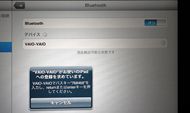VAIO PをiPadの外付けキーボードとして使ってみた:これぞ夢の共演!?(1/2 ページ)
新型VAIO PをPS3のBluetoothキーボードとして利用できるソフト「リモートキーボード with PlayStation3」がアップデートし、何とiPadとつながるようになった。
ソフト名は“with PlayStation3”となっているが……
ソニーは5月28日、薄型軽量ミニノートPC「VAIO P」用のアップデートプログラムとして「リモートキーボード with PlayStation3 Ver.1.0.1.05240」を無償で公開した。対象製品はVAIO Pの2010年夏モデル(VPCP11AKJ、VPCP11ALJ、VPCP11AVJ、VPCP119KJ/D、VPCP119KJ/P、VPCP119KJ/W)、対象OSは32ビット版Windows 7となっている。
リモートキーボード with PlayStation3は、VAIO Pをプレイステーション 3(PS3)とBluetoothで接続することで、VAIO PがPS3のワイヤレスキーボードとして使えるソフト。VAIO Pの2010年夏モデルにプリインストールされている。詳細は下記のレビュー記事を参照してほしい。
今回のアップデート内容について、ソニーは「他Bluetooth機器との接続互換性を向上しました。」とだけ告知しているが、実はこれを導入することでVAIO PがiPadの外付けキーボードとして利用できるようになる(メーカーサポート外の行為だが)。
iPadとの接続は簡単だ。アップデートプログラムをインストールして起動すると、他機器とBluetoothで接続するためのメニューが表示される。画面上ではPS3と接続する場合の説明が書かれているが構わず次へ進み、「PlayStation3でBluetooth機器登録をしてください」の画面まで来たら、iPadを起動して「設定」−「一般」−「Bluetooth」の順で選択し、Bluetoothをオンにする。すると、iPadが近くのBluetooth機器としてVAIO Pを検出するので、iPadの画面で検出されたVAIO Pの名前をクリック。iPadの画面に表示されたパスキーをVAIO Pのメニューに入力すれば、Bluetooth接続は完了だ。後はVAIO PがiPadの外付けキーボードとして利用可能になる。ただし、スティックとタッチパッドは利用できない。
iPadで文字入力ができる部分をタッチしてカーソルを表示させたら、後はVAIO Pのキーボードで入力が可能だ。WindowsキーがMac用キーボードのCommandキー代わりとなり、Windowsキーとスペースバーの同時押しで英語/日本語入力を切り替えられる。同機能を使っている間は、VAIO PのPCとしての機能は利用できず、Ctrl+Alt+Backspaceキーの同時押しでPCの操作に戻る仕様だ。
*** 一部省略されたコンテンツがあります。PC版でご覧ください。 ***
Copyright © ITmedia, Inc. All Rights Reserved.